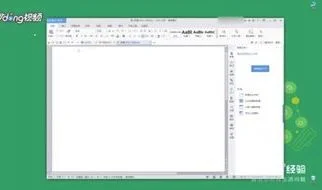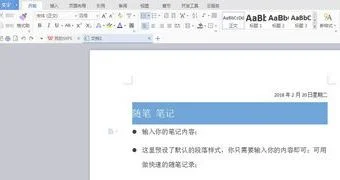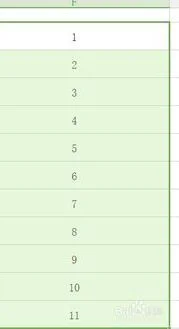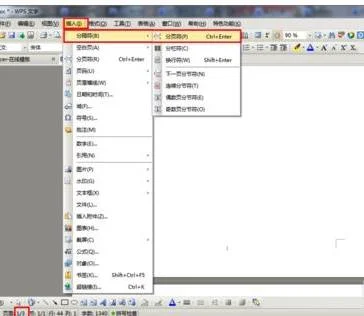1.WPS表格 如何设置 自动加减
1、首先在电脑上打开WPS表格并新建
一个空白文档,如下图所示。
2、然后在表格单元格内随机输入几个数字,接下来对这几个数字进行求和计算,如下图所示。
3、首先在F1单元格内输入=号,然后再依次点击A1单元格,加号,B1单元格,加号,C1单元格,加号,D1单元格,加号,E1单元格,这样就在上方输入框内形成了一个加法公式,如下图所示。
4、接下来点击【Enter】按钮,求和结果就显示在F1单元格上了,如下图所示。
5、减法的运算方法与加法公式计算方法相同,只需要将加号更改为其它格式符号即可,如下图所示。
表格,新建Excel文档功能:
1、支持xls、xlt、xlsx、xltx、et、ett格式的查看,包括加密文档。
2、支持sheet切换、行列筛选、显示隐藏的sheet、行、列。
3、支持醒目阅读——表格查看时,支持高亮显示活动单元格所在行列。
4、表格中可自由调整行高列宽,完整显示表格内容。
5、支持在表格中查看批注。
扩展资料:
表格功能
1、新建Excel文档功能;
2、支持xls、xlt、xlsx、xltx、et、ett格式的查看,包括加密文档;
3、支持sheet切换、行列筛选、显示隐藏的sheet、行、列;WPS 表格(5张)
4、支持醒目阅读——表格查看时,支持高亮显示活动单元格所在行列;
5、表格中可自由调整行高列宽,完整显示表格内容;
6、支持在表格中查看批注;
7、支持表格查看时,双指放缩页面。
参考资料来源:搜狗百科:WPS OFFICE
2.如何在wps表格中插入日历表
1、首先打开WPS软件,在表格中创建一个简单的表格,在单元格中的输入数据,比如图书借阅表格
2、接着,鼠标左键单击【开发工具】,选择【其它控件】图标
3、然后,鼠标左键,在【其它控件】的下拉列表中,选择【日历控件】,
4、接着,鼠标左键在表格绘制出日历控件,并调整控件的大小,
5、然后,鼠标左键选择日历控件,单击【查看代码】,在代码编辑器中输入代码,表示把日历控件中的日期显示在单元格中,
6、接着,退出【设计模式】,左键选择要输入日期的单元格
7、最后,鼠标左键单击【日历控件】上的日期,可发现日期显示在单元格中了,通过鼠标选择,可以把借书还书的日期直接输入了